使用PC-cillin 2016雲端版,除了基本的防護功能,我還會使用其它隨附的功能,讓這些裝置使用起來更方便、安全,以及限制小朋友不要過度使用電腦。
檔案強制刪除工具
為了避免刪除的檔案被還原使用,我會啟動檔案強制刪除工具避免這樣的情況發生。
移除重複檔案功能
利用此功能,可以幫忙我找出電腦裡面名稱重複的檔案,然後再決定要如何處理?
檔案保險箱功能
檔案保險箱是使用密碼保護的目錄,在設定好密碼後,就可以開始正式使用。
設好密碼正式啟動後,桌面會出現檔案保險箱捷徑,這時就可以將重要檔案放進此目錄,讓這些重要檔案有第一層的保護。
除了第一層保護,如果啟動檔案保險箱的裝置遺失,還可以登入自己的趨勢科技帳號,然後利用回報遭竊功能封鎖遺失裝置上的檔案保險箱,讓裡面的檔案無法被存取。假使之後裝置有找回來,可以再登入自己的趨勢科技帳號,然後利用回報尋回功能,重新恢復這個裝置的檔案保險箱使用。
另外,Android版行動安全防護版本也有提供行動裝置失竊防護功能,讓使用者在裝置遺失時,有機會找到這台裝置,或是遠端清除這台裝置上的資料,避免被人使用這些資料。
密碼管理通功能
我現在上網會需要登入的網站,帳號與密碼基本上都不相同,所以會有忘記的時候,因此也會使用密碼管理通,減少自己記憶這些帳號與密碼的數量。
使用密碼管理通,需建立一組超級密碼,用來保護與管理這些儲存的帳號、密碼資訊。
以Firefox來說,安裝所屬的附加元件後,就能進行記錄與使用已儲存帳號、密碼。
點選密碼管理通附加元件,輸入超級密碼,就可以在登入帳號、密碼時,決定要不要進行記錄。
已經記錄的帳號、密碼,可以透過密碼管理通選取,自動連到該網站進行登入動作。
密碼管理通也會檢視記錄的密碼強度是否OK,讓我可以考慮是否要將現有密碼變更進行變更,讓密碼強度更高!
密碼管理通也能記錄輸入的個人基本資料,方便獻上填寫表單時,可以直接使用,我就不需要重新key in一次了。
另外,密碼管理通提供的安全便利貼,可以讓我將一些重要資訊記錄在這裡,降低被人看到的機率。
雲端檔案掃描功能
我有使用Microsoft OneDrive雲端儲存空間,因此雲端檔案掃描對我來說就很實用。
輸入自己使用的OneDrive雲端儲存帳號、密碼,就可以開始進行掃描。
掃描的結果,可以透過E-mail寄送,或是透過瀏覽器畫面直接觀看。
家長防護網功能
家裡有孩子的人,可以直接使用PC-cillin 2016雲端版提供的家長防護網功能,限制孩子可以逛的網站,以及程式使用時間,避免他們可能過度上網的狀況發生。
使用家長防護網功能,首先要建立一組密碼做為管理之用。
密碼設定完成,接著就可以進行設定了。
一開始,設定小孩的年紀與要過濾的網站種類。
接下來,設定孩子可以上網的時段。
特定的程式,也可以設定可使用的時段,避免孩子過度使用。
完成設定後,就正式啟動了。
以有限制使用時段的程式來說,快到限制不能使用時段前,會有視窗提示小孩快要不能使用了。
如果連到過濾類別內的網站,就會看到訊息畫面,說明無法進到此網站。
家長可以透過報表,可以知道孩子的連到過濾類別網站的次數與網站網址,藉此了解孩子的使用狀況。
Android版行動安全防護版本也有提供家長防護網功能。
啟動後,除了軟體自動過濾封鎖的網站,也能手動加入網站進行封鎖。此外,透過歷史記錄畫面,能知道有連到封鎖網站的次數與網站網址。
在家長防護網運作後,可啟動解除安裝防護項目,設定未經授權的程式不能解除安裝,方便家長管控小孩使用的行動裝置。



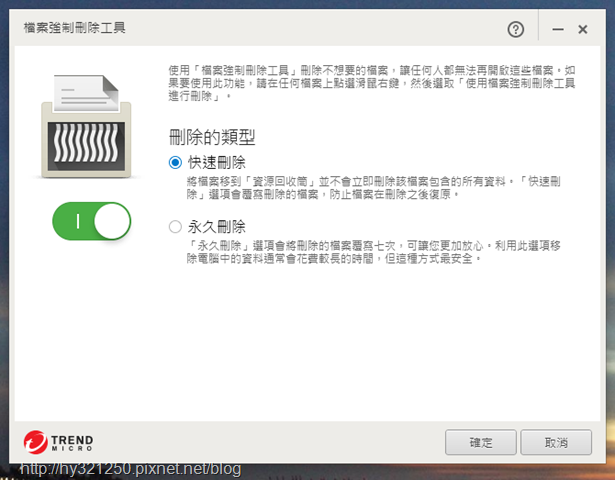


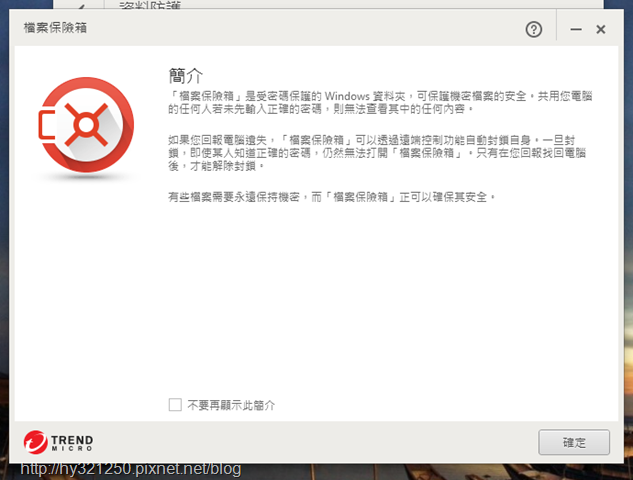
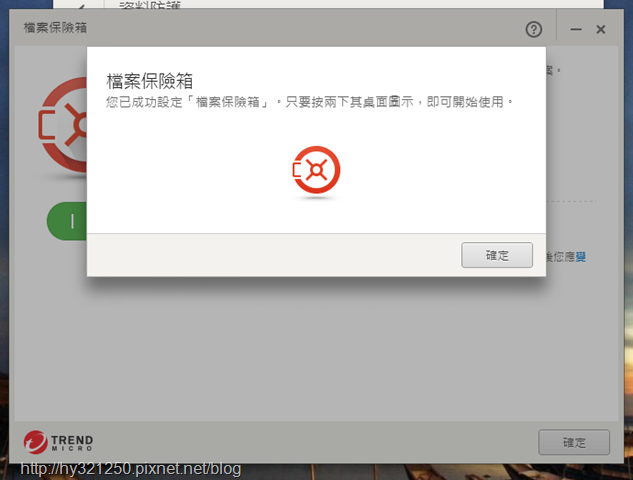
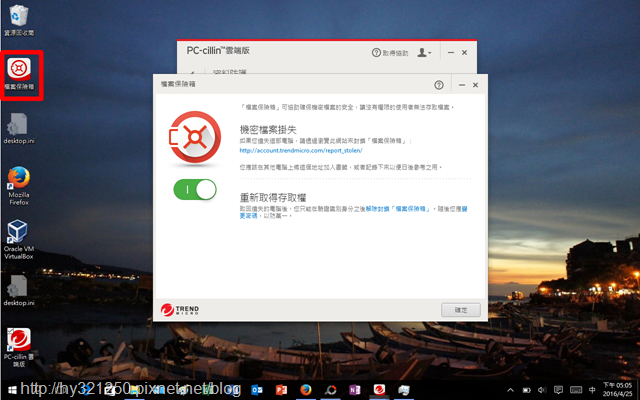
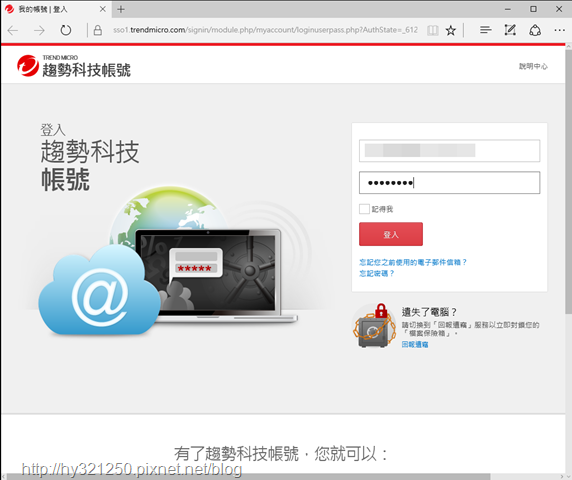
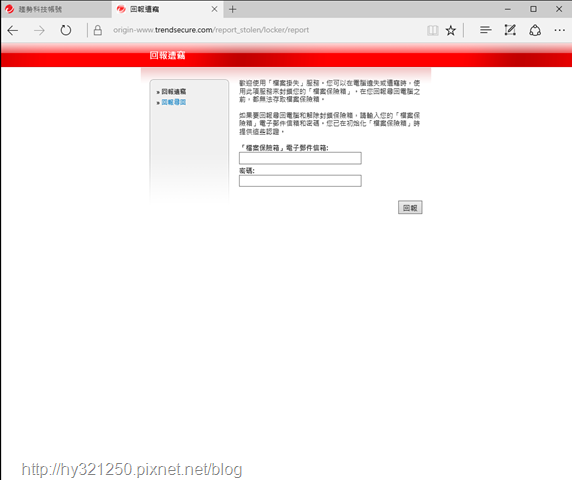
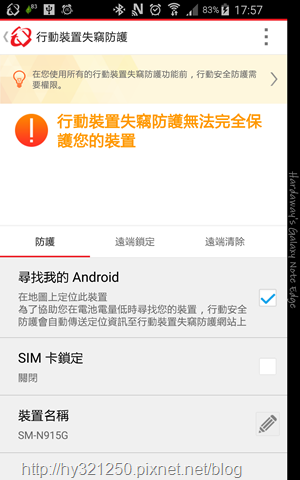

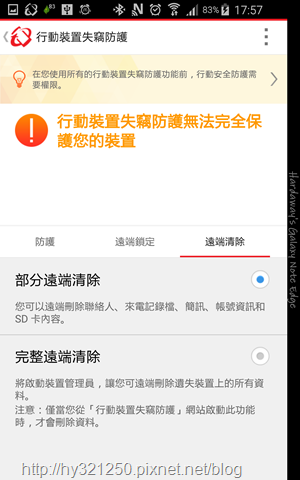
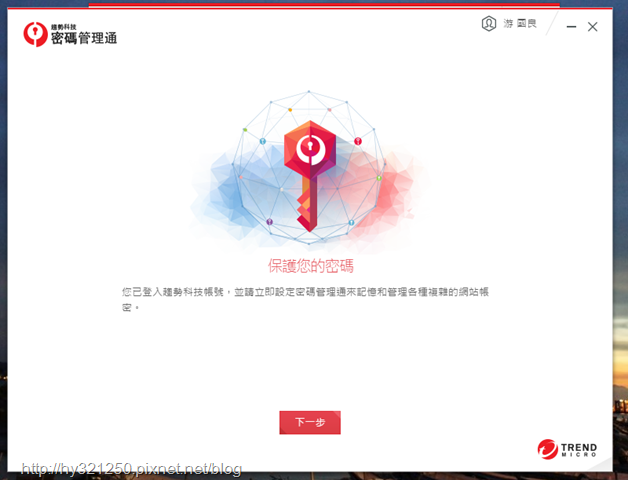

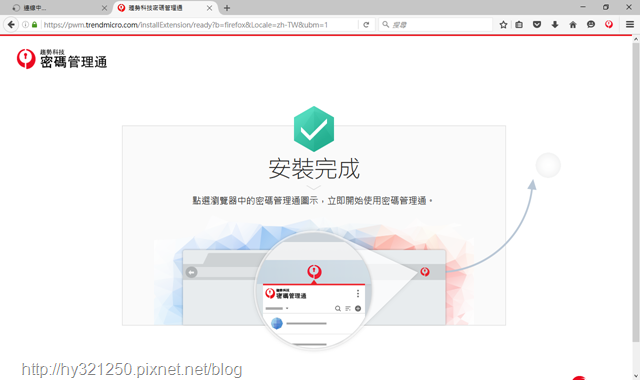
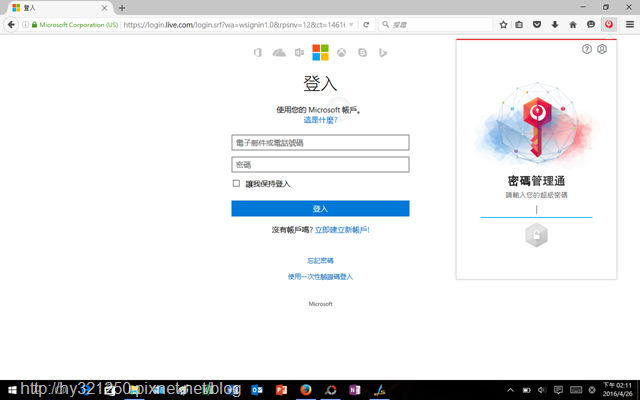
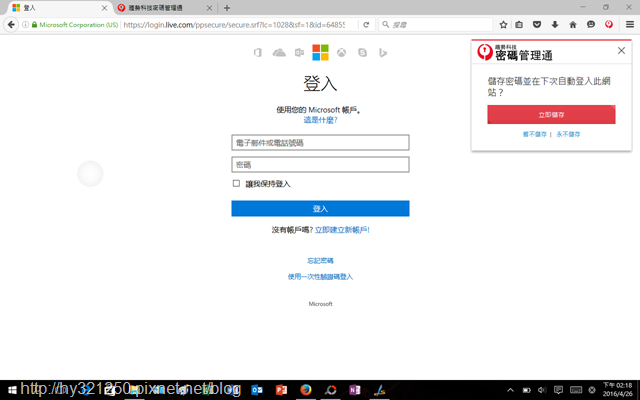
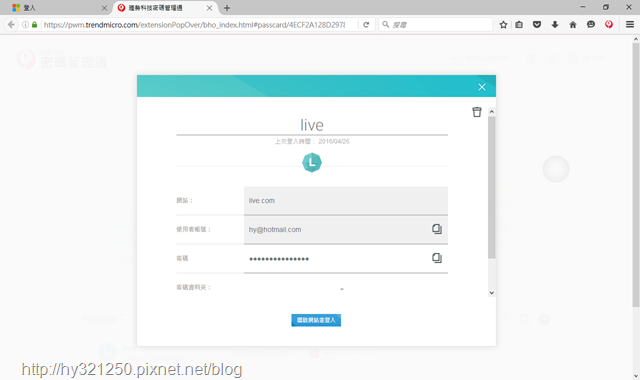
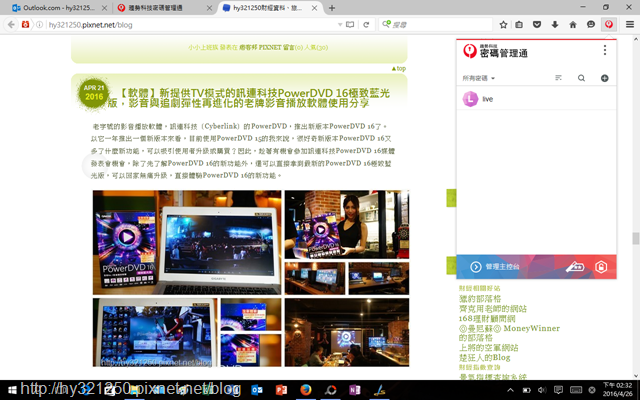
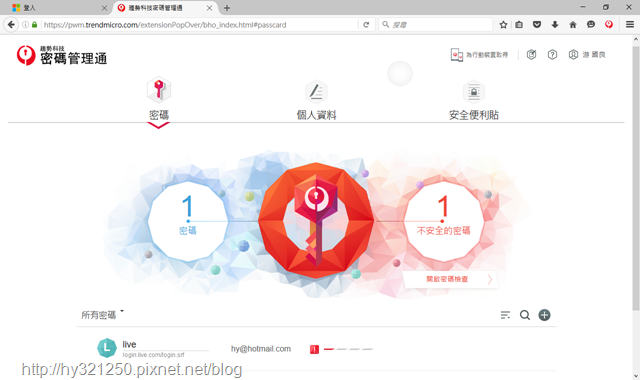
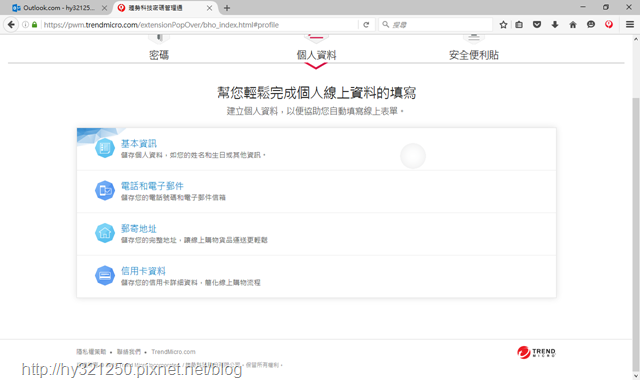


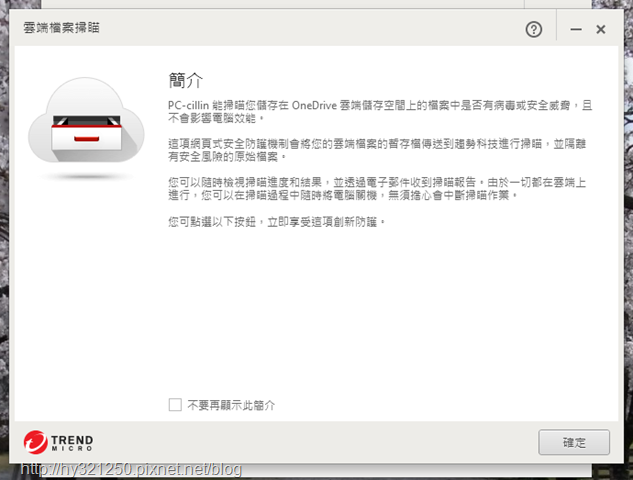
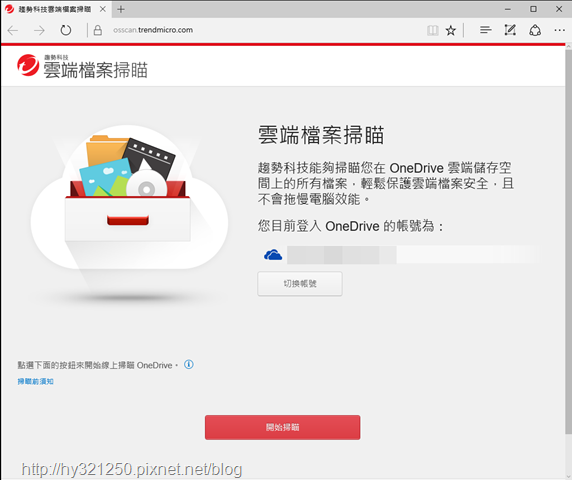

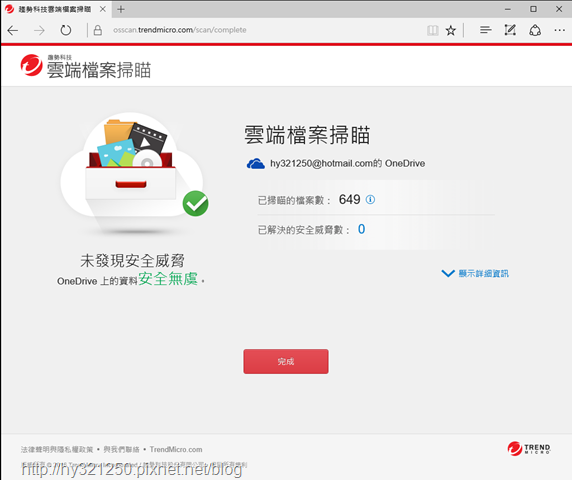

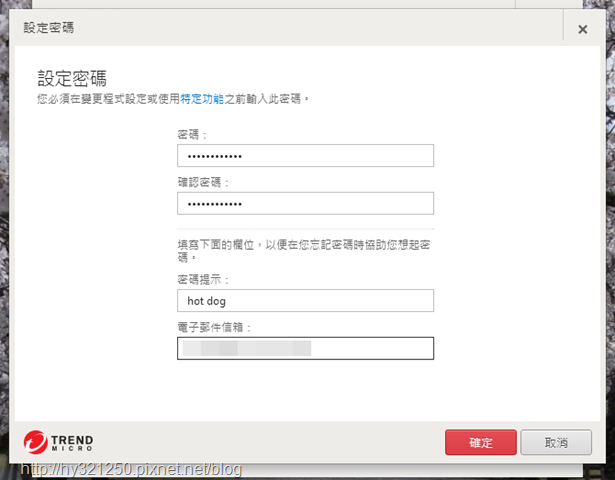

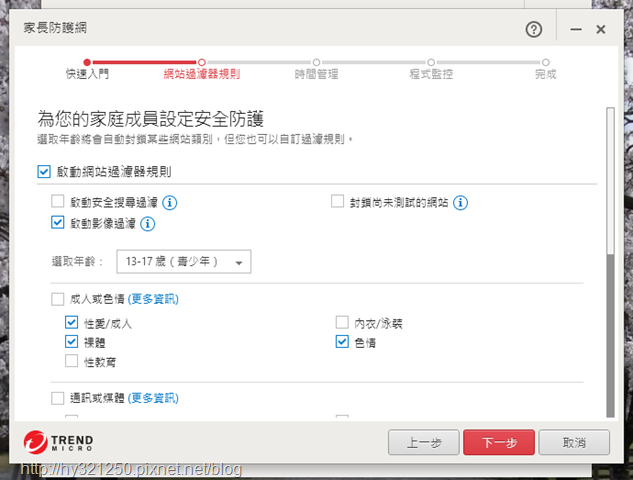
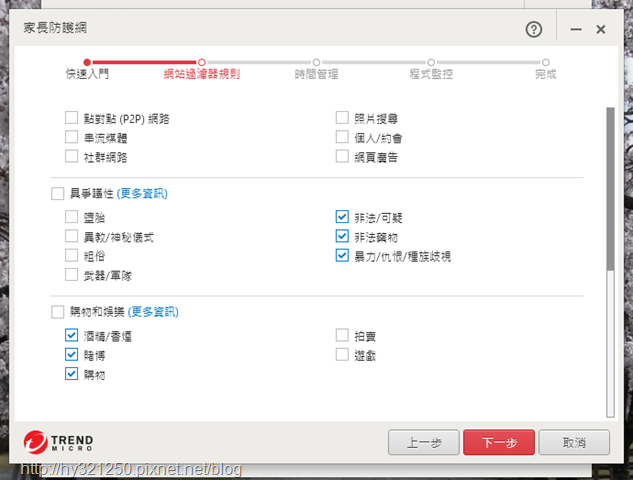



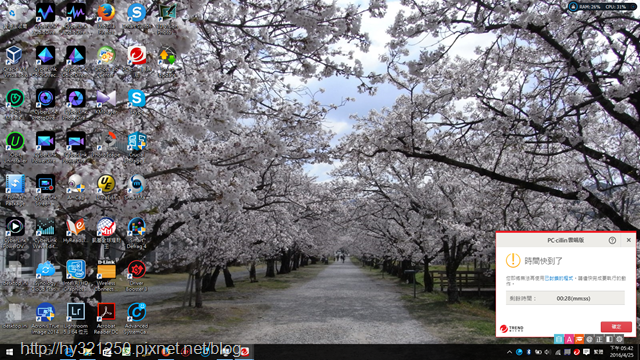

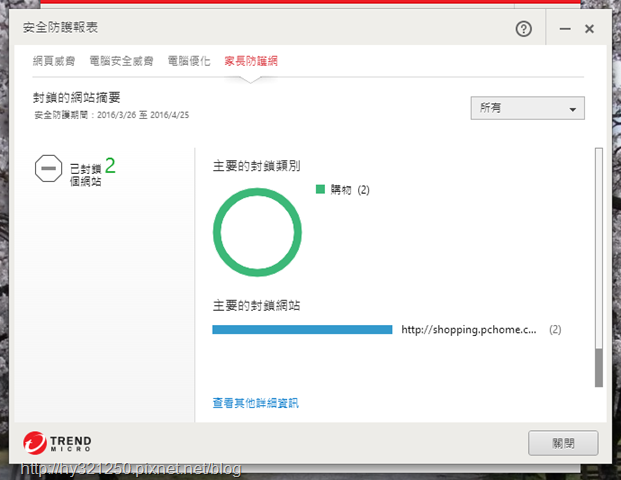
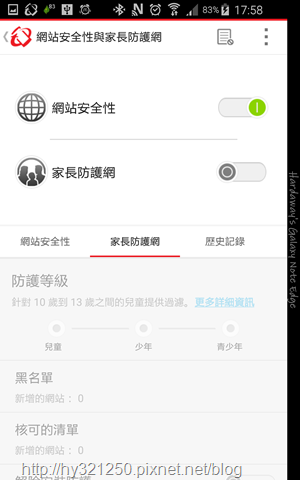
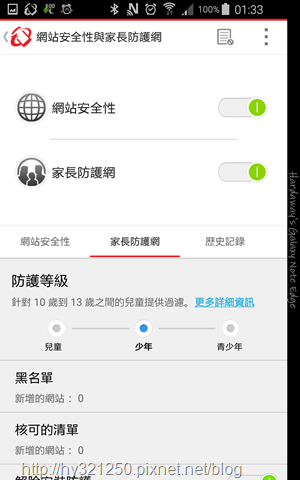
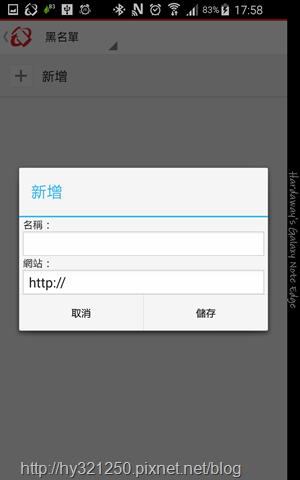
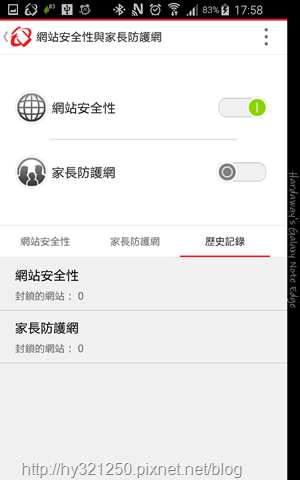
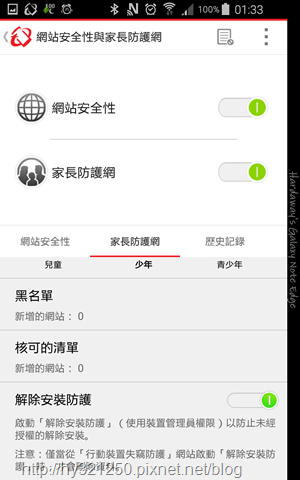
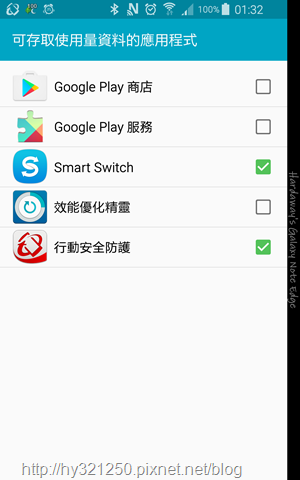





 留言列表
留言列表

